어떤 사람들은 소셜 미디어에서 DVD 비디오를 편집할 수 있는지 물었습니다. DVD는 물리적 매체이기 때문에 일단 광 디스크에 기록하면 비디오를 변경할 수 없습니다. DVD를 디지털화하는 경우와 마찬가지로 DVD를 편집하고 공유할 수 있습니다. 즉, DVD 비디오를 디지털 파일로 변환한 다음 원하지 않는 영상을 잘라내고 다듬어야 합니다. 이 자습서에서는 다음을 수행하는 쉬운 방법을 보여줍니다. DVD 비디오 파일 자르기.
파트 1: AVAide DVD Ripper로 DVD 비디오 파일 자르기
DVD 비디오 파일을 자를 때 출력 품질이 큰 관심사입니다. DVD는 HD 비디오를 저장하는 데 사용됩니다. 비디오 품질은 많이 발전했으며 4K는 어디에나 있습니다. 또한 다음과 같은 올바른 도구를 선택하면 출력 품질을 높일 수 있습니다. AVAide DVD 리퍼. 또 다른 이점은 원스톱 솔루션이 모든 사람이 빠르게 배울 수 있는 방식으로 전문가 수준의 기능을 통합한다는 것입니다.
- DVD 비디오를 디지털화하고 단일 응용 프로그램에서 편집합니다.
- AI 기술을 사용하여 비디오 출력 품질을 향상시킵니다.
- 다양한 비디오 형식을 지원합니다.
- DVD 비디오 트리밍과 같은 풍부한 보너스 도구를 포함합니다.
품질 손실 없이 DVD 비디오를 자르는 방법
1 단계DVD 비디오 로드
컴퓨터에 설치한 후 최고의 DVD 리핑 소프트웨어를 실행하십시오. Windows 11/10/8/7 및 Mac OS X와 호환됩니다. 원하는 DVD를 컴퓨터에 넣습니다. 소프트웨어로 전환하고 클릭하고 확장합니다. DVD 로드 왼쪽 상단의 메뉴에서 선택 DVD 디스크 로드을 클릭하고 광 디스크를 선택합니다. 누르세요 전체 제목 목록 버튼을 누르고 자르려는 DVD 비디오 또는 비디오를 선택합니다.
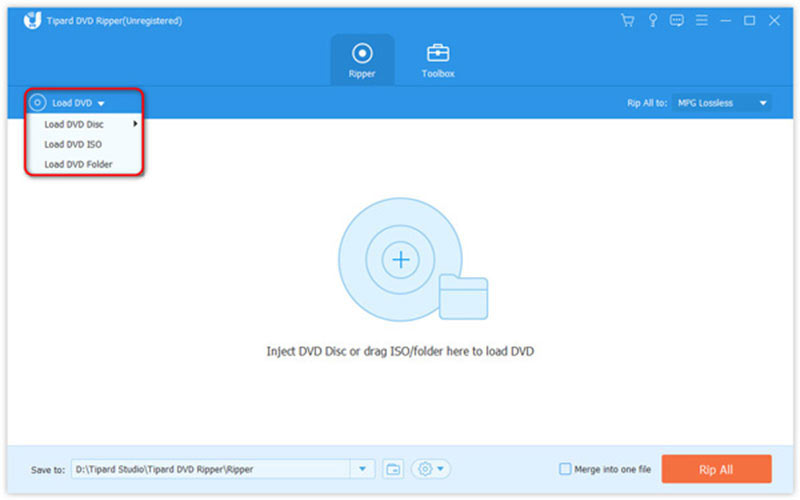
2 단계DVD 비디오 자르기
다음을 클릭합니다. 자르다 메인 인터페이스에서 원하는 DVD 비디오의 가위 아이콘이 있는 버튼. 그러면 비디오가 다른 창으로 이동합니다. 타임라인에서 비디오를 재생하고 클릭 시작 설정 새로운 시작에. 동영상을 계속 재생하고 종료 설정 원하는 끝에. 을 치다 세그먼트 추가 버튼을 누른 다음 다른 클립을 트리밍할 수 있습니다. 마지막으로 구하다 단추.
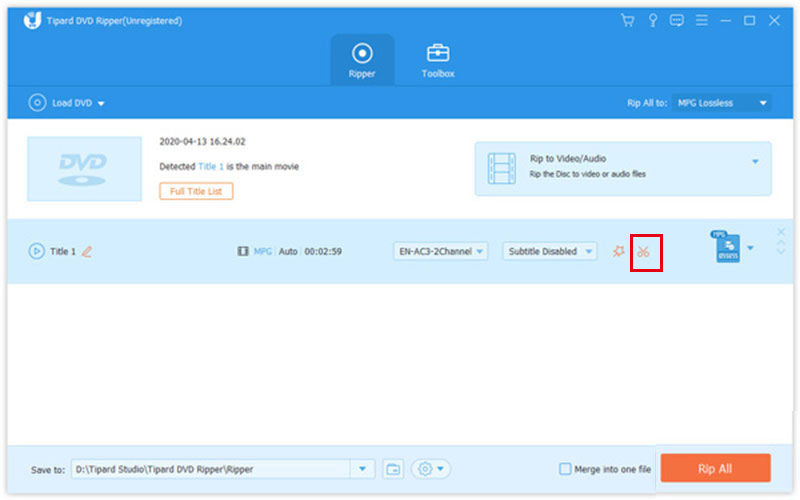
3단계리핑 트리밍된 DVD 비디오
기본 인터페이스로 돌아가면 모두 추출 오른쪽 상단의 메뉴로 이동합니다. 동영상 탭에서 출력 형식을 선택하고 사전 설정을 선택합니다. 그런 다음 하단으로 이동하여 폴더 버튼을 눌러 클립을 저장할 특정 디렉토리를 설정합니다. 를 클릭하십시오 모두 추출 버튼을 누르면 몇 분 후에 트리밍된 DVD 비디오를 얻을 수 있습니다.
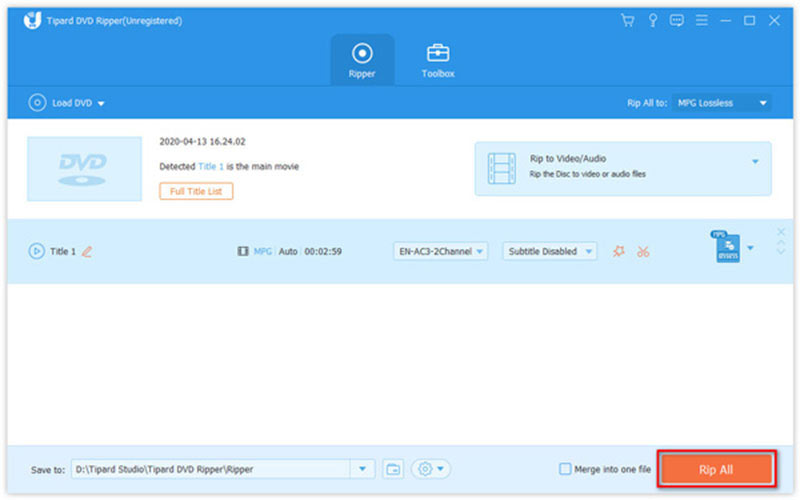
파트 2: HandBrake로 DVD 비디오를 다듬는 방법
HandBrake는 DVD 비디오를 다듬는 무료 방법입니다. 오픈 소스 프로젝트이기 때문에 누구나 한 푼도 지불하지 않고 소프트웨어를 다운로드하고 사용할 수 있습니다. 기술에 정통한 많은 사람들이 HandBrake를 선호하지만 초보자에게는 약간 복잡합니다. 자세한 내용은 아래에서 설명합니다.
1 단계무료 DVD 리퍼 및 편집기를 엽니다. 공식 웹 사이트에서 소프트웨어를 무료로 다운로드하여 설치할 수 있습니다.
2 단계컴퓨터에 영화 DVD를 넣습니다. HandBrake로 전환하고 오픈 소스 메뉴를 클릭하고 DVD 드라이브를 선택합니다.
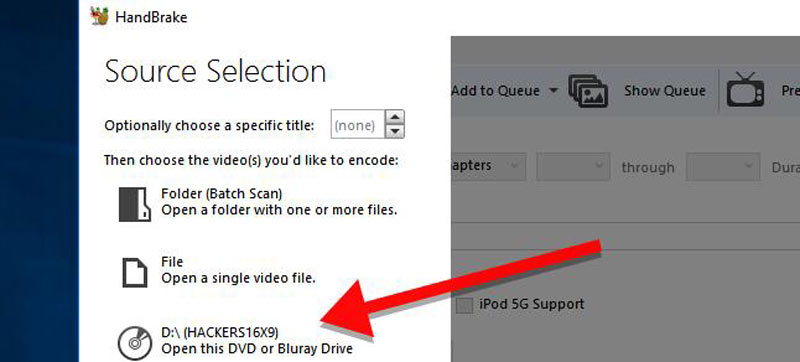
3단계찾기 원천 섹션을 아래로 당깁니다. 제목 옵션을 선택하고 다듬을 비디오 타이틀을 선택합니다. 그런 다음 이전과 이후의 상자에 새로운 시작과 끝을 설정합니다. ~을 통해 옵션. 확실하지 않으면 다음을 클릭하십시오. 시사 메뉴를 클릭하고 DVD 비디오를 봅니다.
팁: HandBrake는 타임라인을 제공하지 않으므로 DVD 비디오를 트리밍할 수 없습니다. 게다가 무료 DVD 변환기는 한 번에 하나의 비디오만 잘라낼 수 있습니다.
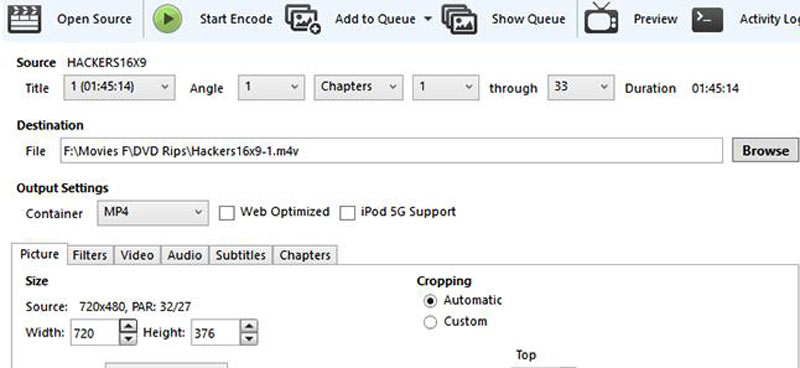
4단계다음을 클릭합니다. 검색 버튼을 누르고 클립을 저장할 위치 폴더를 선택하고 파일 이름을 남깁니다.
5단계로 이동 출력 설정 영역을 아래로 당깁니다. 컨테이너 옵션을 클릭하고 출력 형식을 선택합니다. 그런 다음 사전 설정 패널을 클릭하고 선호도에 따라 적절한 사전 설정을 선택합니다.
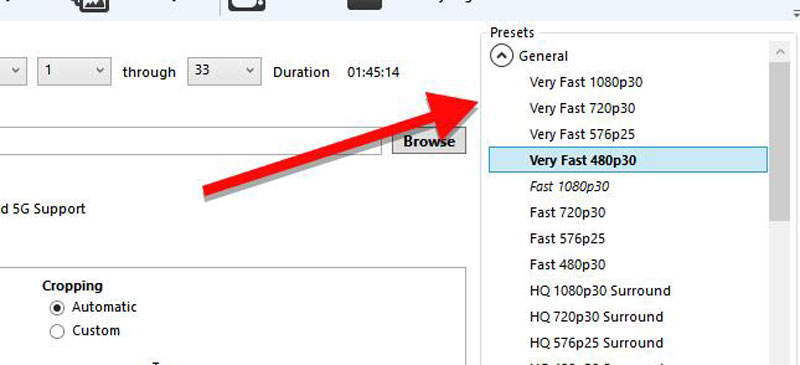
6단계마지막으로 인코딩 시작 상단 리본 메뉴에서 DVD 비디오 트리밍을 시작합니다. 프로세스를 완료하는 데 시간이 걸릴 수 있으며 인내심만 있으면 됩니다.
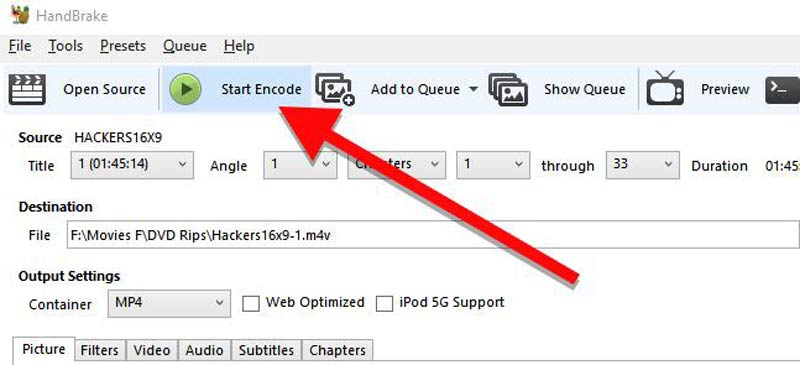
메모: HandBrake는 모든 상업용 DVD에서 사용할 수 없습니다. 프로세스 중에 오류가 발생하면 다른 응용 프로그램을 사용해 보십시오.
3부: DVD Ripper와 HandBrake의 비교
| AVAide DVD 리퍼 | 수동 브레이크 | |
|---|---|---|
| 가격 | 무료/ $15.00/ $27.00 | 무료 |
| 비디오 해상도 | 4K, HD 1080p, HD 720p, 480p | 1080p, 720p, 576p, 480p |
| 무손실 편집 | 예 | 아니 |
파트 4: DVD 비디오 자르기에 대한 FAQ
DVD를 가위로 자를 수 있나요?
광학 디스크를 읽을 수 없게 만드는 쉬운 방법은 가위로 반으로 자르는 것입니다. 즉, 가위로 DVD를 자를 수는 있지만 영원히 손상되어 더 이상 재생되지 않습니다.
DVD에서 영상을 편집할 수 있습니까?
아니요. DVD에 비디오를 기록하는 한 영상을 다시 변경할 수 없습니다. 영상을 편집하려면 DVD에 다시 기록해야 합니다.
자신의 DVD 비디오를 편집하는 것이 불법입니까?
많은 사람들이 개인적인 용도로 DVD를 리핑하고 편집하는 것이 합법적인지 궁금해합니다. 이것은 기술적으로 불법입니다. 그러나 대부분의 정부 기관은 사람들이 개인적인 용도로 집에서 오프라인으로 수행하는 작업에 초점을 맞추지 않습니다.
이 자습서에서는 다음 두 가지 방법을 보여 주었습니다. DVD 비디오 파일 자르기 품질을 잃지 않고. HandBrake는 기술에 정통하고 예산이 제한된 사람들에게 가장 적합한 옵션입니다. 초보자와 일반인에게 AVAide DVD Ripper는 탁월한 선택입니다. 사용자 친화적인 디자인으로 쉽게 배우고 사용할 수 있습니다. 이 주제와 관련하여 다른 문제가 발생하는 경우 이 게시물 아래에 자유롭게 적어 주시면 최대한 빨리 답변해 드리겠습니다.
DVD 디스크/폴더/ISO 이미지 파일을 다양한 형식으로 추출하고 변환하기 위한 최고의 도구입니다.



 안전한 다운로드
안전한 다운로드


